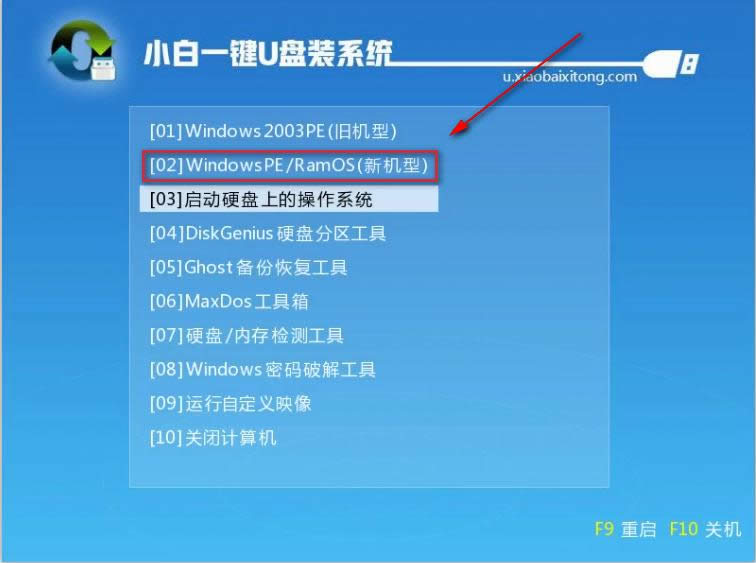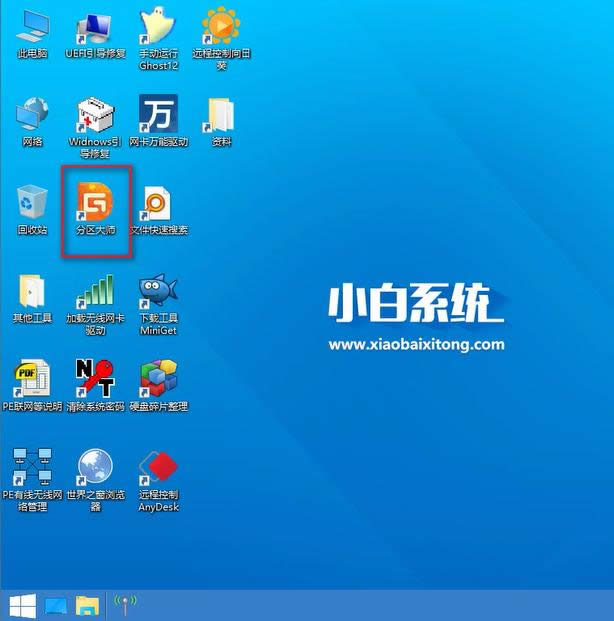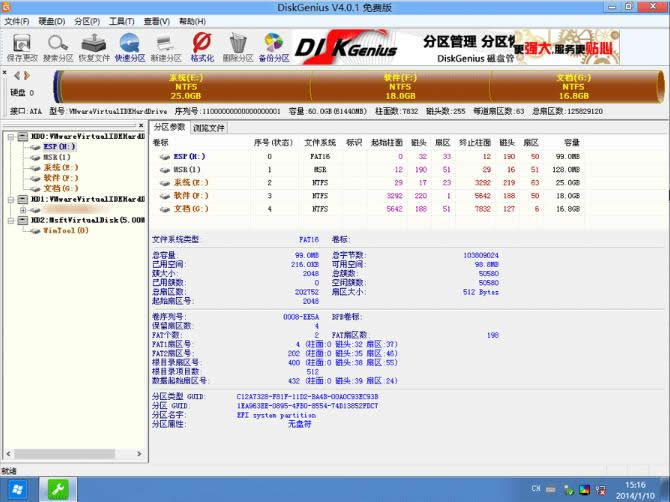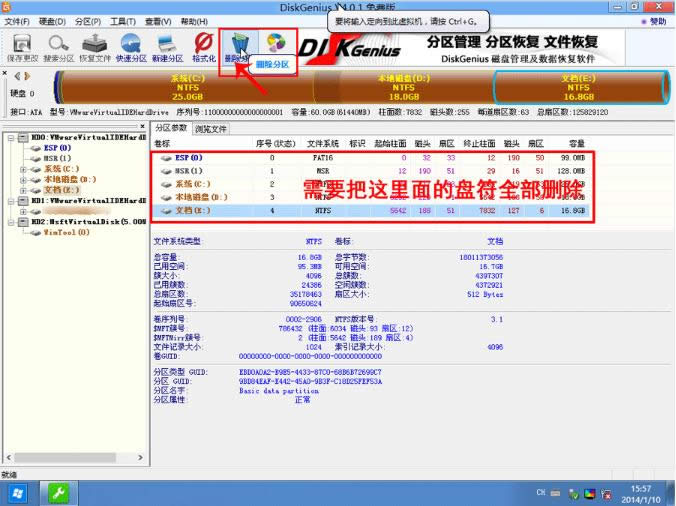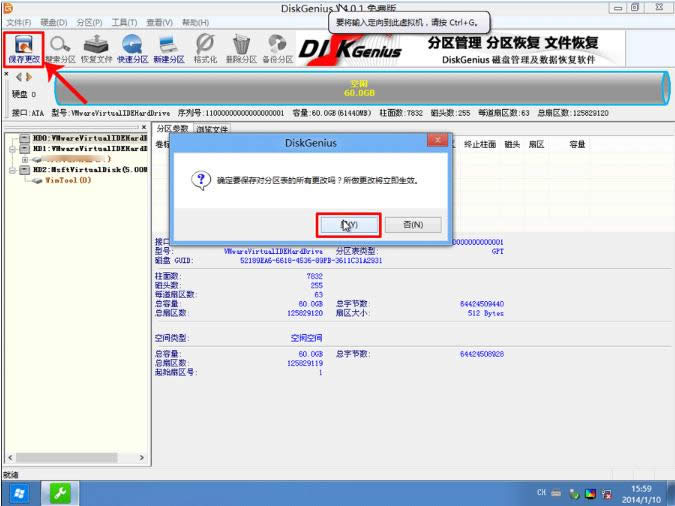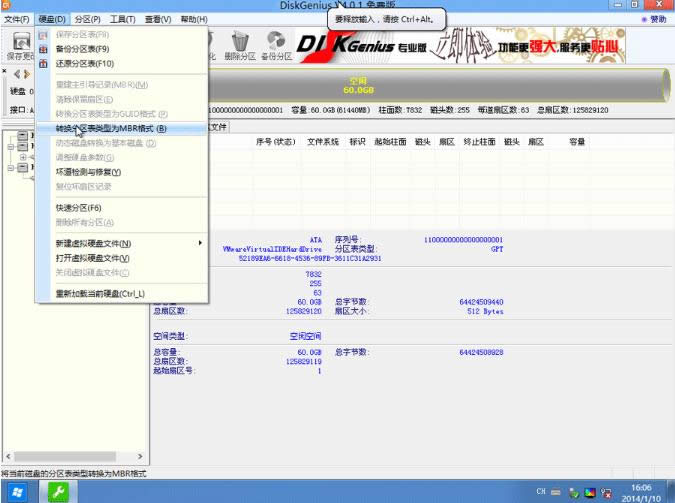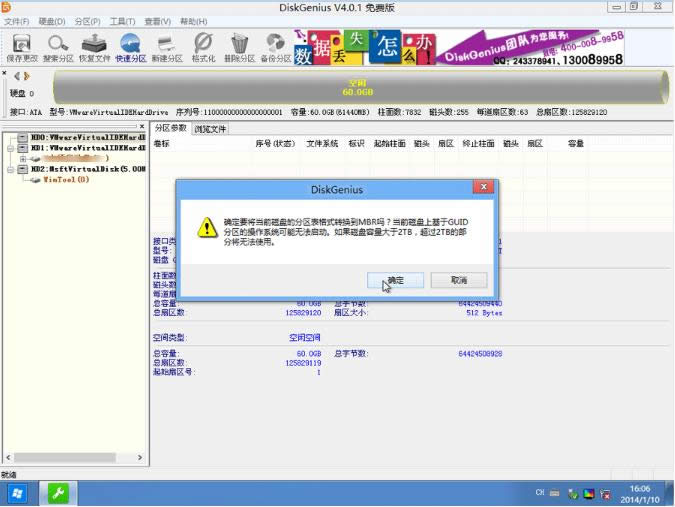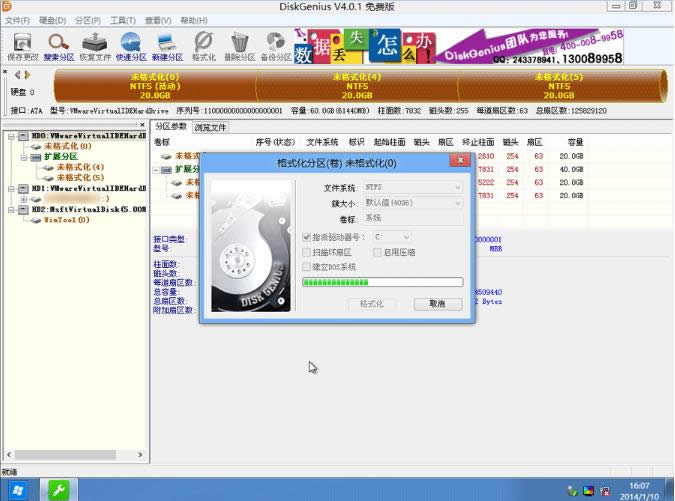- Win7播放視頻沒聲音的處理辦法
- Win7系統(tǒng)局域網(wǎng)共享設(shè)置處理方案
- win7系統(tǒng)自已手工設(shè)置電腦鬧鐘的辦法
- win7系統(tǒng)音頻服務(wù)未運(yùn)行的處理辦法
- Win7用戶可通過系統(tǒng)更新升級至window
- win7系統(tǒng)注冊表打開的3種辦法
- win7系統(tǒng)恢復(fù)注冊表的辦法
- Win7系統(tǒng)用注冊表加快軟件的反應(yīng)速度的辦法
- win7怎么免費(fèi)升級windows10系統(tǒng)圖
- Win7/Win8/windows10系統(tǒng)造
- 惠普電腦用U盤安裝win7系統(tǒng),本教程教您U
- windows10系統(tǒng)如何擁有Win7桌面小
推薦系統(tǒng)下載分類: 最新Windows10系統(tǒng)下載 最新Windows7系統(tǒng)下載 xp系統(tǒng)下載 電腦公司W(wǎng)indows7 64位裝機(jī)萬能版下載
windows7分區(qū)工具gpt轉(zhuǎn)mbr安裝圖文詳細(xì)說明
發(fā)布時間:2021-12-07 文章來源:xp下載站 瀏覽:
|
Windows 7,中文名稱視窗7,是由微軟公司(Microsoft)開發(fā)的操作系統(tǒng),內(nèi)核版本號為Windows NT 6.1。Windows 7可供家庭及商業(yè)工作環(huán)境:筆記本電腦 、平板電腦 、多媒體中心等使用。和同為NT6成員的Windows Vista一脈相承,Windows 7繼承了包括Aero風(fēng)格等多項功能,并且在此基礎(chǔ)上增添了些許功能。 很多小伙伴都想了解關(guān)于win7分區(qū)工具gpt轉(zhuǎn)mbr的內(nèi)容,為了更好的幫助大家了解win7分區(qū)工具gpt轉(zhuǎn)mbr,今天小編將分享一個關(guān)于win7分區(qū)工具gpt轉(zhuǎn)mbr,希望能幫助到大家。 我們知道win8系統(tǒng)以上的硬盤格式為GPT了,但win7系統(tǒng)的還是用著傳統(tǒng)的mbr,如果需要在線Windows10裝win7系統(tǒng),就需要將gpt改成mbr模式,具體怎么改你知道嗎?為了讓大家都能成功的裝上系統(tǒng),今天小編將分享關(guān)于使用win7分區(qū)工具gpt轉(zhuǎn)mbr的詳細(xì)教程,希望可以幫到你。 win7分區(qū)工具gpt轉(zhuǎn)mbr 我們插入U盤開機(jī),進(jìn)入PE系統(tǒng),選擇第二個【PE】
分區(qū)工具圖解詳情(1) 選擇【分區(qū)大師】
分區(qū)工具圖解詳情(2) 看到分區(qū)工具主界面
分區(qū)工具圖解詳情(3) 刪除所有分區(qū)卷。
分區(qū)工具圖解詳情(4) 全部刪除后,保存更改。如下圖所示:
分區(qū)工具圖解詳情(5) 打開硬盤,點(diǎn)擊“轉(zhuǎn)換分區(qū)表類型為MBR格式”
分區(qū)工具圖解詳情(6) 在彈出的提示窗口中選擇“確定”
分區(qū)工具圖解詳情(7) 轉(zhuǎn)換MBR成功后,選擇快速分區(qū),根據(jù)要求創(chuàng)建自己的分區(qū)。選擇完成后,點(diǎn)擊確定開始分區(qū),
分區(qū)工具圖解詳情(8) 分區(qū)開始后,會出現(xiàn)格式化盤符的提示窗口,等待完成。退出DiskGenius軟件。刪除所有分區(qū)卷。
分區(qū)工具圖解詳情(9) 以上就是win7分區(qū)工具gpt轉(zhuǎn)mbr的詳細(xì)教程了,想必你也學(xué)會了吧。 Windows 7簡化了許多設(shè)計,如快速最大化,窗口半屏顯示,跳轉(zhuǎn)列表(Jump List),系統(tǒng)故障快速修復(fù)等。Windows 7將會讓搜索和使用信息更加簡單,包括本地、網(wǎng)絡(luò)和互聯(lián)網(wǎng)搜索功能,直觀的用戶體驗將更加高級,還會整合自動化應(yīng)用程序提交和交叉程序數(shù)據(jù)透明性。 |